In primele versiuni Windows 10 pentru a intra in Centru retea si partajare trebuia sa efectuezi aceleasi actiuni ca si in versiunile anterioare a sistemului de operare – click dreapta pe pictograma de conexiune din zona de notificare si selectarea punctului necesar din meniul contextual. Doar ca, in ultimele versiuni a sistemului acest punct a disparut.
In acest articol – metode pentru a deschide Centru retea si partajare in Windows 10, precum si unele informatii suplimentare, care pot fi utile in contextul subiectului respectiv.
Porneste Centru retea si partajare in setarile Windows 10
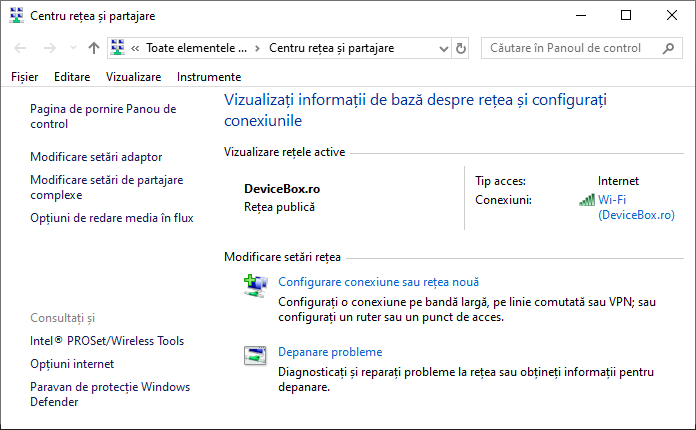
Prima metoda este similara cu cea, care era prezenta in versiunile anterioare Windows, doar ca acum trebuie sa parcurgi mai multi pasi.
Pasii pentru, a deschide Centru retea si partajare din setari sunt urmatoarele:
- Click dreapta pe pictograma conexiunii din zona de notificare si selecteaza «Deschidere Setari retea si internet» (sau poti deschide Setari din meniul Start, si apoi selecteaza elementul dorit).
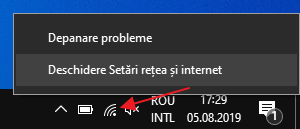
- Asigura-te, ca in setari este selectat punctul «Stare» si in partea de jos a paginii apasa pe punctul «Centru retea si partajare».
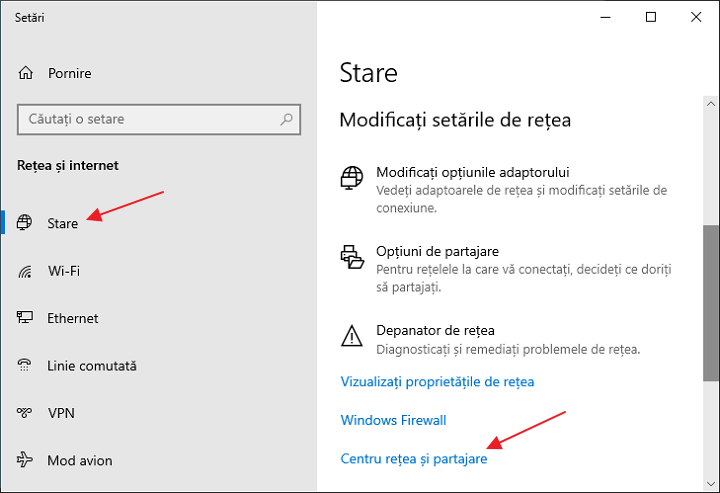
Atat – ceea, ce era necesar, acum este pornit. Doar ca aceasta nu este singura metoda.
In Panou de control
Chiar daca unele puncte din panou de control Windows 10 au inceput sa redirectioneze catre interfata «Setari», punctul aflat acolo pentru a deschide Centru retea si partajare a ramas disponibil in forma anterioara.
- Deschide panou de control. Vezi: Cum se deschide panou de control Windows.
- Daca la tine panou de contol este afisat sub forma de «Categorie», selecteaza punctul «Vizualizati starea si activitatile retelei» in rubrica «Retea si internet», daca sub forma pictograme, atunci printre acestea vei gasi «Centru retea si partajare».
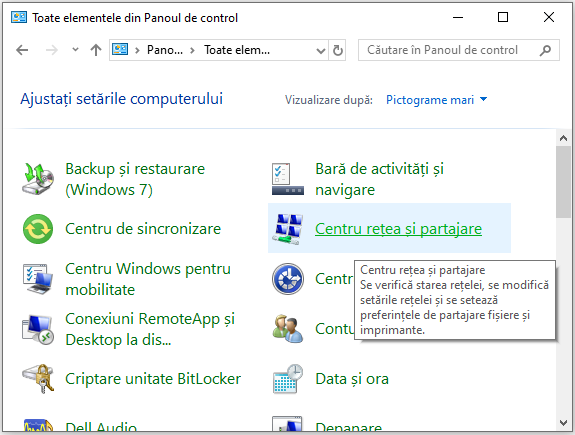
Ambele puncte vor deschide elementul dorit pentru a vizualiza starea retelei si altor actiuni pentru conexiunea de retea.
Cu ajutorul ferestrei de dialog «Executare»
Majoritatea elementelor panoului de control pot fi deschise cu ajutorul ferestrei de dialog «Executare» (sau cu linia de comanda), suficient sa cunosti comanda necesara. Aceasta comanda exista si pentru Centru retea si partajare.
- Apasa tastele Win+R de pe tastatura, se va deschide fereastra «Executare». Introdu in ea urmatoarea comanda si apasa Enter.
control.exe /name Microsoft.NetworkandSharingCenter
- Se va deschide Centru retea si partajare.
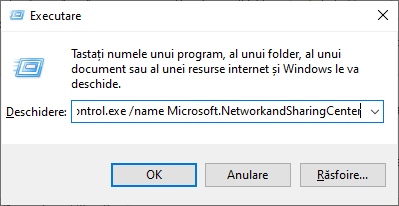
Exista inca o varianta a comenzii cu aceeasi actiune: explorer.exe shell:::{8E908FC9-BECC-40f6-915B-F4CA0E70D03D}
Informatii suplimentare
Asa cum am mentionat la inceputul articolului, in continuare – informatii suplimentare, care pot fi utile.
- Utilizand comenzile din metoda anterioara, poti crea o scurtatura pentru a porni Centru retea si partajare
- Pentru a deschide lista conexiunilor de retea (modifica setarile adaptorului) poti apasa Win+R si introduce ncpa.cpl
Apropo, daca ai probleme cu internetul, probabil va fi util articolul Cum uit reteaua Wi-Fi in Windows 10.